
Mode d'emploi
Accessoires TV
– ARS Network Mediaplayer 2100
français

Table des matières
Télécommande – fonctions de MediaNetwork ........................................ 3
Bienvenue ................................................................................................. 4
Informations sur MediaNetwork ..................................................................................4
Assistance en cas de problèmes avec le réseau local ...................................................4
Accès à MediaNetwork ................................................................................................4
english
Sélection des options du menu ....................................................................................4
Terminer MediaNetwork .............................................................................................4
Première mise en service .........................................................................5
Exemple de connexion filaire .......................................................................................5
Connecter le téléviseur au réseau local ........................................................................5
français
Première mise en service ..............................................................................................6
Sélectionner méthode d'affectation pour adresse IP .................................................6
Réglages de réseau ...................................................................................................6
Sélectionner le serveur ..............................................................................................6
Confort d'utilisation ................................................................................. 7
Sélection des médias....................................................................................................7
Sélectionner le type de média ...................................................................................7
español
Menu MediaNetwork ...............................................................................................7
Terminer MediaNetwork ...........................................................................................7
Fonction des touches dans la sélection des médias ..................................................7
Menu MediaNetwork ..................................................................................................8
Description des possibilités de réglage dans le Menu MediaNetwork ......................8
Mise à jour logicielle .................................................................................................8
Lancer la mise à jour logicielle ..................................................................................8
Informations sur l'appareil ...........................................................................................9
Description des options d'affichage ..........................................................................9
Vue d'ensemble des médias - mode Photo ............................................................... 10
Mode plein écran ................................................................................................... 11
Diaporama .............................................................................................................11
Vue d'ensemble des médias – mode Vidéo ..............................................................12
Reproduire ............................................................................................................. 13
Avance/retour ........................................................................................................13
Sauter .................................................................................................................... 13
Barre d'état de la vidéo ..........................................................................................13
Explications des symboles de la barre d'état de la vidéo ....................................... 13
Vue d'ensemble des médias – mode Musique ......................................................... 14
Reproduire les fichiers musicaux ............................................................................ 15
Fonction des touches de couleur pendant la lecture de la musique....................... 15
Explications des symboles dans la fenêtre de visualisation ....................................15
Radio par internet ..................................................................................................15
Résolution des défauts ..........................................................................16
Autres arguments ..................................................................................17
Caractéristiques techniques ...................................................................................... 17
Formats fichier supportés .......................................................................................17
Ethernet (réseau filaire) ..........................................................................................17
Standard de réseau local supporté .........................................................................17
Logiciel du serveur média ......................................................................................... 17
Remarques juridiques ...............................................................................................17
Notice .......................................................................................................................17
Glossaire ................................................................................................. 18
Index ...................................................................................................... 20
- 2
Veuillez basculer cette page de couverture.

Télécommande – fonctions de MediaNetwork
français
(page 4)..............................................Rappeler le menu Assist
(page 6).........Entrée des points de séparation pour adresse IP /
Subnet Mask
+
Entrer une adresse IP statique / Subnet Mask ............(page 6)
Vue aperçu des médias : Retourner au
sélection des médias ...............................................(page 4)
Sélection des médias : Quitter MediaNetwork...........(page 7)
PHOTO : Afficher/masquer les
informations sur l'image ...........................................(page 10)
VIDEO : Afficher la barre d’état ................................(page 12)
(page 8).................................Rappeler le Menu MediaNetwork
Sélectionner l'objet / régler l'option du menu
(page 11) .........................................PHOTO:
(page 7).......................................................................Trié selon
(page 12, 14) ...............................VIDÉO / MUSIQUE :
(page 14) ....................................................Ecran éteint/allumé
(page 6)....................................................Rechercher le serveur
(page 6)....................................Effacer adresse IP / Subnet Mask
(page 4).............................dans la vue d'ensemble des médias:
Retour au niveau précédent
(page 10) .........................................PHOTO : Fichier précédent
(page 12) ..................................................VIDÉO : Rembobiner
(page 14) ........................................MUSIQUE : Titre précédent
Tourner l'image
Répéter
Afficher informations sur l'appareil ............................(page 9)
Informations sur le fichier multimédia........(pages 10, 12, 14)
P+/P- Feuilleter les pages en haut/en bas ...(pages 10, 12, 14)
Confirmer la sélection ................................................(page 4)
Vue d'ensemble des images : Mode plein écran .....(page 10)
Effacer dernière position de adresse IP / Subnet Mask
Changer la vue .......................................................(page 7)
MUSIQUE : Lecture aléatoire
PHOTO:
Agrandir l'image .............................. (page
Aller à ... ....................................................................(page 7)
PHOTO/MUSIQUE : Fichier suivant .....................(page 10, 14)
VIDÉO : Faire défiler en avant...................................(page 12)
Démarrer/continuer la lecture/
le diaporama
Arrêter la lecture/le diaporama...................(pages 10, 12, 14)
Interrompre la lecture/le diaporama ..........(pages 10, 12, 14)
...............................................(pages 10, 12, 14)
...................................(page 14)
(page 6)
11)
3 -

Bienvenue
END
OK
TV
Radio digital
Télétexte
Archive DR
PhotoViewer
MusicBox
MediaNetwork
Index
L’accès à votre réseau PC
Assist
+
Informations sur MediaNetwork
Votre téléviseur Loewe est équipé du Network Mediaplayer. Celui-ci vous
permet de lire des contenus multimédias (photos, fichiers musiques, vidéos)
mis à disposition sur votre réseau domestique via un serveur média (cf. aussi
page 17). Selon le serveur média utilisé, Network Mediaplayer peut lire
différentes données de supports mémoires (par ex. PC, Network Attached
Storages (NAS), radio par Internet).
Vous pouvez connecter votre téléviseur par une connexion filaire (Ethernet,
PowerLine) à votre réseau local.
français
Network Mediaplayer supporte le standard UPnP AV.
Vous trouvez des informations plus détaillées dans les données techniques
à la page 17 et dans le glossaire à partir de la page 18.
Toutes les photos, les titres musicaux, les albums et les pochettes
d'albums contenus dans ces instructions d'emploi sont fournis en tant
qu'exemples.
Assistance en cas de problèmes avec le réseau
local
Etant donné la diversité des possibilités de configuration des réseaux
domotiques, Loewe ne peut proposer aucun support pour le matériel
informatique et logiciel ni pour les composants du réseau.
Pour le support pendant la création et l'entretien des connexions
de réseau, des supports de mémorisation et des appareils du réseau
comme par example les routeurs (numéros 4 et 5 dans les exemples de
connexion à la page 5) adressez-vous à l'administrateur de votre réseau
et/ou à votre revendeur spécialisé.
Accès à MediaNetwork
Démarrez MediaNetwork du menu Assist+.
Rappeler le menu Assist+.
56 Sélectionner MediaNetwork,
OK rappeler.
Sélection des options du menu
Avec les touches fléchées 5634 il est possible de
sélectionner l'interface utilisateur.
La touche OK vous permet de sélectionner ou de confirmer
l'objet actuellement sélectionné.
La touche 7 vous permet de retourner aux niveaux
précédents, l'un après l'autre.
La touche END vous permet d’accéder depuis n’importe
quel point de l’aperçu des médias à la sélection des
médias (page 7).
Le symbole sur l'écran vous indique que la fonction
de commande souhaitée n'est actuellement pas disponible.
- 4
Terminer MediaNetwork
Rappeler le menu Assist+ et sélectionner une autre
fonction (voir ci-dessus).
Ou:
Appuyez sur la touche TV ou RADIO pour passer au type
de fonctionnement correspondant.
Ou:
Touche END dans la aperçu des médias (page 7), pour
retourner au dernier type de fonctionnement précédemment actif (TV, radio).

Première mise en service
1
3
2
4
5
1
213
4
5
Connecter le téléviseur au réseau local
Prise réseau sur le téléviseur Loewe
Connexion filaire du téléviseur et du réseau local avec un câble
réseau (disponible chez les revendeurs spécialisés)
Switch / routeur
Serveur domestique, par ex. PC
Exemple de connexion filaire
français
5 -

Première mise en service
Réglages réseau
accepter
Accepter les paramètres suivants?
Adresse IP de l’appareil: 192.168.1.123
Subnet Mask: 255.255.255.0
l’adresse Gateway: 192.168.1.1
l’adresse DNS: 192.168.1.1
OK
END
Sélectionner une méthode d’affectation pour l’adresse IP
éxécuter
Automatiquement (DHCP)
Adresse IP statique
OK
OK
END
Définir l’adresse IP de l’appareil
accepter
192.168.1.123_
OK
Entrer les chiffres
Effacer l’adresse
Effacer la dernière position
-
Entrer “.“
0
9
END
EPG
Sélectionner source / serveur média
éxécuter
Chercher
Media-Server 1
Media-Server 2
Media-Server 3
OK
OK
Première mise en service
Quand on appelle MediaNetwork pour la première fois la première mise
en service est lancée.
Sélectionner méthode d'affectation pour adresse IP
56 Sélectionner méthode d'affectation pour adresse IP,
OK éxécuter.
français
Automatiquement (DHCP) : Adresses IP sont assignés
automatiquement par un serveur DHCP du réseau local.
➠ Un serveur DHCP doit être installé sur un appareil du
réseau (par exemple le routeur).
Entrée de l'adresse IP statique : Adresses IP sont insérés
manuellement.
Réglages de réseau
Ensuite, un résumé des réglages sera affiché.
OK Accepter les paramètres.
Retourner en arrière par étapes pour effectuer des
modifications.
Sélectionner le serveur
Sélectionnez finalement le serveur média à partir duquel
vous souhaitez télécharger les données.
56 Sélectionner serveur média,
OK éxécuter.
Si votre serveur média n'est pas trouvé la première fois,
Touches numériques : Entrer les chiffres de l'adresse IP.
EPG : Insérer les points.
en appuyant sur la touche rouge vous pouvez effectuer
nouvellement la recherche des serveurs média.
Fonction des touches de couleur :
Jaune : Effacer dernière position.
Rouge : Effacer toute l'adresse.
OK accepter l'adresse IP.
Procédez de la même manière lors de la saisie suivante
des autres adresses IP du Subnet Mask, Gateway et du
- 6
serveur DNS.

Confort d'utilisation
END
INFO
MENU
EPG
Trié selon
Changer la vue
Ouvrir le dossier
Sélectionner source / serveur média
MediaNetwork Media-Server 1
OK
\Photo 3 Fichier(s)
Photo
Musique
Vidéo
END
INFO
MENU
P+
P–
Trié selon
Changer la vue
Aller à ...
Diaporama
Visionner une image
parcourir
↑/↓
(1/5)
MediaNetwork Media-Server 1
OK
LOEWE_2_hi...LOEWE_1_hi... LOEWE_3_hi... LOEWE_4_hi...
..
LOEWE_5_hi...
\Photo\LOEWE_2_highres 47 Image(s)
LOEWE_7_hi...LOEWE_6_hi... LOEWE_8_hi... LOEWE_9_hi...
END
INFO
MENU
P+
P–
Trié selon
Changer la vue
Aller à ...
Diaporama
Visionner une image
parcourir
↑/↓
(1/5)
MediaNetwork Media-Server 1
OK
OK
..
LOEWE_1_highres
LOEWE_2_highres
LOEWE_3_highres
LOEWE_4_highres
LOEWE_5_highres
LOEWE_6_highres
LOEWE_7_highres
LOEWE_8_highres
LOEWE_9_highres
LOEWE_A_highres
LOEWE_B_highres
\Photo\LOEWE_2_highres 47 Bild(er)
Sélection des médias
MediaNetwork démarre avec la sélection des médias. Choisissez le média
que vous souhaitez.
Sélectionner le type de média
34 Sélectionner le dossier médias souhaité,
OK confirmer pour rappeler la vue d'ensemble correspon-
dante.
Mode Photo : voir à la page 10.
Mode Vidéo : voir à la page 12.
Mode Musique : voir à la page 14.
Menu MediaNetwork
MENU : Ouvrir Menu MediaNetwork (cf. page 8).
Fonction des touches dans la sélection des médias
Touche verte : Trié selon
Modifier le tri des objets affichés (dossiers ou fichiers).
➠ Les possibilités de classement disponibles dépendent
du serveur média que vous utilisez.
Touche jaune : Changer la vue
Permet de changer entre les modes Aperçu e Liste:
français
Exemple : Mode Photo, mode Aperçu
Terminer MediaNetwork
END : Quitter MediaNetwork dans le dernier mode de
fonctionnement ayant été activé (TV, radio).
Exemple : Mode Photo, mode Liste
Touche bleue : Aller à ...
Au lieu de parcourir vous pouvez aussi sauter directement
aux pages individuelles de la vue d'ensemble. Dans la vue
d'ensemble Aller à ... vous voyez le premier titre de chaque
page.
➠ Vous pouvez y accéder seulement si les objets dispo-
nibles sont plus nombreux de ce qu'on peut afficher.
➠ Le nombre des pages dépend de l'affichage sélectionné
(aperçu ou liste). Il est affiché en bas à gauche.
EPG : Sélectionnez d’autres serveurs médias.
7 -

Confort d'utilisation
Menu MediaNetwork
END
INFO
Non
Sélect. source/serveur média
Modifier réseau
Lecture en arrière-plan
Info photo
Intervalle diaporama
Transitions d’image
Mise à jour logicielle
Oui
Arrêt
3 sec.
Menu MediaNetwork
Vous pouvez effectuer vos propres réglages dans le Menu MediaNetwork et
l’adapter ainsi à vos besoins.
français
56 Sélectionner l'option du menu.
34 ou
OK Effectuer les réglages.
Rappeler Informations sur l'appareil (cf. page 9).
Quittez le Menu MediaNetwork et enregistrez les réglages.
Description des possibilités de réglage dans le Menu MediaNetwork
Sélect. source/
serveur média
- 8
Modifier
Lecture en
arrière-plan
Info photo
Intervalle
diaporama
Transitions
d'image
Mise à jour
logicielle
Vous pouvez rechercher un serveur média dans le réseau
actuel, par exemple quand un nouveau serveur a été
ajouté.
Vous pouvez définir un nouveau réseau.
réseau
Sélectionnez Oui, pour continuer à jouer les fichiers
musicaux reproduits même hors de l'affichage Musique
(par exemple la musique d'arrière-plan d'un diaporama
dans le mode Photo).
Le réglage a également des répercutions sur la lecture
des titres de musique (cf. page 15).
Sélectionnez Marche, pour afficher toujours les informations sur les photos (nom du fichier et nombre des fichiers
contenus dans le dossier), soit en Affichage plein écran
soit en Diaporama (mode Photo, voir à la page 10).
Sélectionnez la durée d'affichage de chaque image
pendant le diaporama. Le durée d'affichage peut être
de 2, 3, 5, 10, 30 et 60 secondes.
Pour le changement de photo, 3 transferts sont disponibles.
Vous pouvez aussi les utiliser en alternance.
Cf. colonne de droite.
Mise à jour logicielle
Vous avez la possibilité sur votre téléviseur d’actualiser le logiciel
MediaNetwork. Une mise à jour logicielle peut être installée sur votre
appareil via Internet.
➠ Le téléviseur doit disposer d’une connexion Internet active avec un
Gateway inscrit et un serveur DNS (cf. page 6 et glossaire page 18).
L’adresse Internet pour la mise à jour logicielle est préréglée sur
l’appareil.
Lancer la mise à jour logicielle
56 Sélectionnez Mise à jour logicielle,
OK lancer la mise à jour.
Si une nouvelle version logicielle est disponible :
OK Télécharger logiciel.
➠ Le téléviseur ne doit en aucun cas être éteint durant
le téléchargement du logiciel !
Fermer le dialogue de la mise à jour.

Confort d'utilisation
Menu MediaNetwork
END
INFO
Non
Sélect. source/serveur média
Modifier réseau
Lecture en arrière-plan
Info photo
Intervalle diaporama
Transitions d’image
Mise à jour logicielle
Oui
Arrêt
3 sec.
Informations sur l'appareil
Version du logiciel
Adresse IP de l'appareil
Subnet Mask
Serveur
2.0.0.810070
192.168.1.123
255.255.255.0
Media-Server 1
Informations sur l'appareil
➠ Le menu MediaNetwork est ouvert (page 8).
Rappeler Informations sur l'appareil.
Cette fenêtre vous offre toutes les informations sur la connexion de
réseau actuellement active.
Description des options d'affichage
Version
logiciel
Adresse IP de
La version logicielle actuellement installée sur votre Network
Mediaplayer.
Votre adresse IP actuelle.
l'appareil
Subnet Mask
Serveur
Votre Subnet Mask actuel.
Le nom du serveur média actuellement sélectionné.
français
9 -

Confort d'utilisation
END
INFO
MENU
EPG
Trié selon
Changer la vue
Ouvrir le dossier
Sélectionner source / serveur média
MediaNetwork Media-Server 1
OK
\Photo 3 Fichier(s)
Photo
Musique
Vidéo
Vue d'ensemble des médias - mode Photo
➠ La sélection des médias est affichée (page 7).
34 Sélectionner le dossier avec les photos,
OK ouvrir le dossier.
français
➠ Le nom du dossier dépend des réglages du serveur
média (dans l'image d'exemple : Photo).
5634Sélectionner le sous-dossier souhaité,
OK ouvrir le dossier. Répéter si nécessaire.
P+/P- Feuilleter les pages en haut / en bas.
➠ Disponible uniquement si dans le fichier actuel il
existe plus d’objets que ceux qui peuvent être
affichés.
OK Voir l'image sélectionnée en mode plein écran (cf.
page suivante).
Touche verte : Trié selon
Modifier le tri des objets affichés (dossiers ou fichiers).
➠ Les possibilités de classement disponibles dépendent
du serveur média que vous utilisez.
Touche jaune : Changer la vue
Permet de changer entre les modes Aperçu e Liste.
Touche bleue : Aller à ...
Au lieu de parcourir vous pouvez aussi sauter directement
aux pages individuelles de la vue d'ensemble. Dans la vue
d'ensemble Aller à ... vous voyez le premier titre de chaque
page.
➠ Vous pouvez y accéder seulement si les objets disponibles
sont plus nombreux de ce qu'on peut afficher.
➠ Le nombre des pages dépend de l'affichage sélectionné
(aperçu ou liste). Il est affiché en bas à gauche.
MENU : Ouvrir Menu MediaNetwork (cf. page 8).
- 10

2 / 47 <Loewe_2_highres> Diaporama
Confort d'utilisation
Mode plein écran
➠ Une image est sélectionée dans la vue d'ensemble des
photos.
OK Rappeler/fermer le mode plein écran.
Afficher l'image précédente/suivante.
34 Tourner l'image de 90 degrés vers la gauche/vers
la droite.
➠ Les images qui font partie d'un diaporama (cf. colonne
de droite) peuvent être tournées uniquement en mode
pause.
Touche jaune : Agrandir l'image.
Facteurs d'agrandissement x2, x4 et x8 possibles.
Appuyer à plusieurs reprises sur la touche.
A la 4ème pression, retour à la taille originale.
En mode Zoom, sélectionner l'extrait d'image 5634.
Quitter le mode zoom pour l'aperçu des photos avec la
touche OK ou STOP.
INFO: Afficher/masquer les informations de contexte (par
exemple : la date de la photo, le modèle de caméra
utilisé, le format d'image etc.).
END: Afficher/masquer temporairement les noms des
fichiers et le nombre des fichiers contenus dans le
dossier.
➠ Le menu MediaNetwork permet de régler l'affichage
permanent de ces informations (page 8).
Diaporama
Touche PLAY : Démarrer le diaporama.
➠ À partir de la vue d'ensemble des photos : Commencer
le diaporama par l'image sélectionnée.
➠
En mode plein écran : Commencer le diaporama par
l'image affichée.
Touche PAUSE : Interrompre le diaporama.
Touche PLAY : Continuer le diaporama.
Touche STOP : Quitter le diaporama et retourner à la
vue d'ensemble.
français
11 -

Confort d'utilisation
END
INFO
MENU
EPG
Trié selon
Changer la vue
Ouvrir le dossier
Sélectionner source / serveur média
MediaNetwork Media-Server 1
OK
\Vidéo 3 Fichier(s)
Photo
Musique
Vidéo
Vue d'ensemble des médias – mode Vidéo
➠ La sélection des médias est affichée (page 7).
34 Sélectionner le dossier des vidéos,
OK ouvrir le dossier.
français
➠ Le nom du dossier dépend des réglages du serveur
média (dans l'image d'exemple : Vidéo).
5634Sélectionner le sous-dossier souhaité,
OK ouvrir le dossier. Répéter si nécessaire.
P+/P- Feuilleter les pages en haut / en bas.
➠ Disponible uniquement si dans le fichier actuel il
existe plus d’objets que ceux qui peuvent être
affichés.
OK Lire la vidéo marquée (cf. page suivante).
Touche verte : Trié selon
Modifier le tri des objets affichés (dossiers ou fichiers).
➠ Les possibilités de classement disponibles dépendent
du serveur média que vous utilisez.
Touche jaune : Changer la vue
Permet de changer entre les modes Aperçu e Liste.
Touche bleue : Aller à ...
Au lieu de parcourir vous pouvez aussi sauter directement
aux pages individuelles de la vue d'ensemble. Dans la vue
d'ensemble Aller à ... vous voyez le premier titre de chaque
page.
➠ Vous pouvez y accéder seulement si les objets dispo-
nibles sont plus nombreux de ce qu'on peut afficher.
➠ Le nombre des pages dépend de l'affichage sélectionné
(aperçu ou liste). Il est affiché en bas à gauche.
MENU : Ouvrir Menu MediaNetwork (page 8).
- 12

Confort d'utilisation
MediaNetwork
Flower_Exhibition_1
Répéter un titre/tout/désactivé
Durée: 00:06:24 ( sur 00:12:48 )
Sauter à ...
Sauter à ...
Sauter Saisie de la durée
Durée: ??:??:?? (hh:mm:ss)
OK09
-
END
Sauter à ...
Sauter Saisie de la durée
Durée: ??:??:?? (hh:mm:ss)
OK09
-
END
Reproduire
Touche PLAY ou bien
OK Lire le fichier marqué.
Touche verte : Régler le mode de reproduction:
Répéter un titre / Répéter tout / Répéter désactivé.
Un message sur le mode de reproduction correspondant est
affiché brièvement dans le bord inférieur de l'image.
INFO : Afficher les informations sur la vidéo reproduite.
Touche PAUSE : Interrompre la lecture en cours.
Touche PLAY : Continuer la lecture.
Touche STOP : Terminer la lecture en cours et retourner
à la vue d'ensemble.
Avance/retour
Vous pouvez avancer ou reculer dans la lecture de la vidéo pour chercher
certaines scènes.
Reenrouler à double vitesse.
Appuyer de nouveau sur cette touche pour obtenir quatre
fois la vitesse normale.
Avancer à double vitesse.
Appuyer de nouveau sur cette touche pour obtenir quatre
fois la vitesse normale.
OK Poursuivre la lecture à l’endroit marqué.
END : Interrompre la recherche et poursuivre la lecture
depuis le point de démarrage de l’avance ou du
retour.
Sauter
Vous pouvez sauter à un endroit spécifique de la vidéo grâce à la saisie
de la durée.
Touche jaune: Ouvrir Sauter à ... .
Saisissez l’horaire souhaité à l’aide des touches numériques.
OK Effectuer le saut.
END: Effectuer le saut.
Barre d'état de la vidéo
La barre d’état de la vidéo vous fournit de plus amples informations sur
la lecture en cours.
END: Afficher la barre d’état de la vidéo.
Explications des symboles de la barre d'état de la vidéo
Lecture
Pause
Rembobinage arrière (double vitesse ou quatre fois la vitesse
normale)
Avance rapide (double vitesse ou quatre fois la vitesse normale)
Répéter titre
Répéter tout
La bande qui se trouve derrière le Durée vous indique la progression de
la lecture de la vidéo.
français
13 -
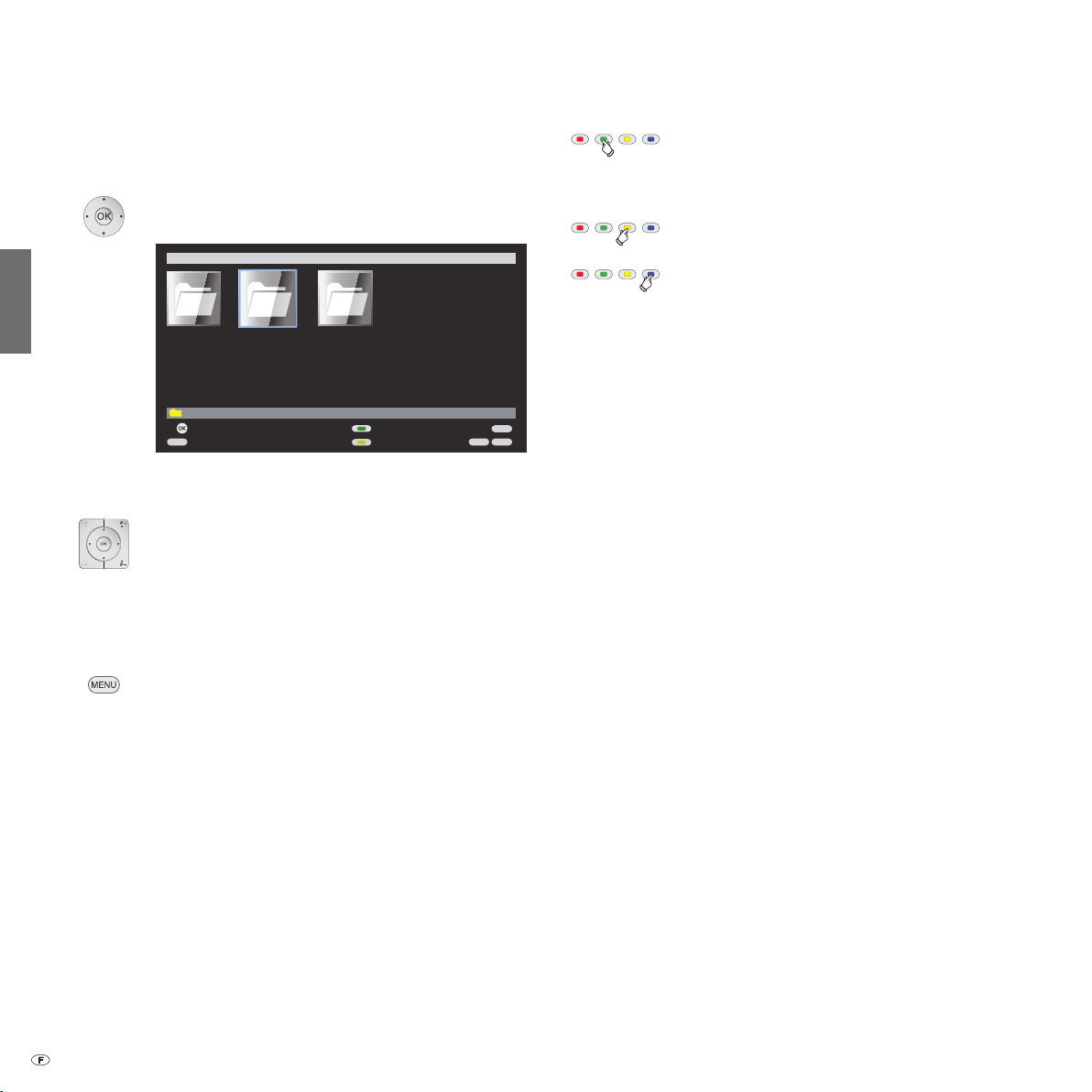
Confort d'utilisation
END
INFO
MENU
EPG
Trié selon
Changer la vue
Ouvrir le dossier
Sélectionner source / serveur média
MediaNetwork Media-Server 1
OK
\Musique 3 Fichier(s)
Photo
Musique
Vidéo
Vue d'ensemble des médias – mode Musique
➠ La sélection des médias est affichée (page 7).
34 Sélectionner le dossier des fichiers musicaux,
OK ouvrir le dossier.
français
➠ Le nom du dossier dépend des réglages du serveur
média (dans l'image d'exemple : Musique).
5634Sélectionner le sous-dossier souhaité,
OK ouvrir le dossier. Répéter si nécessaire.
P+/P- Feuilleter les pages en haut / en bas.
➠ Disponible uniquement si dans le fichier actuel il
existe plus d’objets que ceux qui peuvent être
affichés.
OK Lire le fichier musical marqué (cf. page suivante).
Touche verte : Trié selon
Modifier le tri des objets affichés (dossiers ou fichiers).
➠ Les possibilités de classement disponibles dépendent
du serveur média que vous utilisez.
Touche jaune : Changer la vue
Permet de changer entre les modes Aperçu e Liste.
Touche bleue : Aller à ...
Au lieu de parcourir vous pouvez aussi sauter directement
aux pages individuelles de la vue d'ensemble. Dans la vue
d'ensemble Aller à ... vous voyez le premier titre de chaque
page.
➠ Vous pouvez y accéder seulement si les objets dispo-
nibles sont plus nombreux de ce qu'on peut afficher.
➠ Le nombre des pages dépend de l'affichage sélectionné
(aperçu ou liste). Il est affiché en bas à gauche.
MENU : Ouvrir Menu MediaNetwork (page 8).
- 14

END
INFO
MENU
OK
Dark Diamond
Interpréte: Elton John
Album: Songs From The West Coast
Durée: 00:02:13 ( sur 00:04:26 )
Répéter un titre/tout/désactivé
Aléatoire Marche/arrêt
Liste de musique
Écran éteint/allumé
MediaNetwork
Confort d'utilisation
Reproduire les fichiers musicaux
OK ou
Touche PLAY: Lire le fichier marqué.
Touche PAUSE : Stopper la lecture en cours.
Touche PLAY : Reprendre la lecture.
Touche STOP : Terminer la lecture et retourner à la vue
d'ensemble.
Reproduire le titre précédant / suivant.
INFO : Afficher les informations sur le fichier de musique
(donnée méta) marqué / lu.
Touche END: Le fonctionnement dépend du réglage du
menu Lecture en arrière-plan (page 8).
Lecture en arrière-plan → Non : Terminer la lecture
et revenir à l’aperçu.
Lecture en arrière-plan → Oui : Revenir à l’aperçu
pour sélectionner un autre titre. La lecture en cours
n’est pas interrompue.
Revenir à la fenêtre de lecture du titre actuel.
Dans les informations additionnelles (métadonnées) d'un ficher musical
il est possible qu'un graphique soit affiché comme couverture d'album.
Si ce graphique est disponible pour le morceau actuellement lu, cela est
indiqué dans l'image à gauche.
Fonction des touches de couleur pendant la lecture de la musique
Rouge : Ecran éteint/allumé
Verte : Répéter un titre/tout/désactivé.
Jaune : Lecture aléatoire des données dans le fichier
actuellement sélectionné Marche/arrêt.
➠ Lecture aléatoire ou répétition de titre ne peuvent pas
être activées simultanément.
Explications des symboles dans la fenêtre de visualisation
Lecture
Pause
_ Répétir titre
Répétir tout
Lecture aléatoire activée
La bande qui se trouve derrière le Durée vous indique la progression de
la lecture du fichier de musique.
Radio par internet
Quelques serveurs médias vous offrent la possibilité d'avoir même
des transmissions radio par Internet au-delà des contenus multimédia
mémorisés (par exemple TwonkyMedia, voir section Logiciel du serveur
média à la page 17).
Les programmes radio par Internet mis à disposition sont affichés aussi
dans le dossier Musique de la vue d'ensemble des médias. Le nom exact
du dossier ou du fichier dépend des réglages du serveur média et de
l'émetteur radio par Internet.
français
Lecture des fichiers musicaux avec couverture d'album
15 -

Résolution des défauts
Problème Cause éventuelle Solution
Le téléviseur ne peut pas établir la connexion
au serveur. L'écran principal indique Etablir
une connexion et l'indicateur Connectivity ne
s'allume pas.
français
Votre téléviseur ne reçoit aucune allocation IP
même si vous avez réglé le type d'allocation IP
Automatiquement (DHCP).
Aucun son n'est émis lors de la reproduction
d'un fichier vidéo ou musical.
a) Il n'y a pas de connexion vers le serveur média.
b) Sur le PC avec Windows XP plusieurs serveurs
médias sont exécutés au même temps, par
exemple Windows Media Player (WMP) 11 et
TwonkyMedia (voir aussi à la page 17).
Dans votre réseau aucun serveur DHCP n'a été
activé.
a) Le son est coupé sur le téléviseur ou le
volume est trop bas.
b) Le menu TV sous Branchements →
Composants du son indique que l'appareil
audio n'est pas présent ou qu'il est
déconnecté (par exemple Amplificateur HiFi/
AV).
a1) Vérifiez si le serveur média est activé.
a2) Appuyez sur OK pour répéter la connexion.
a3) Vérifiez la connexion en utilisant la commande
PING. Dans la demande de saisie de votre PC
tapez la commande ping.exe, suivie par
l'Adresse IP de votre téléviseur. L'adresse IP
actuelle se trouve dans les Informations sur
l'appareil (voir à la page 9). Exemple :
ping.exe 192.168.1.123
Si les paquets de données ne sont pas transmis,
cela signifie qu'il y a un problème dans le
réseau.
a4) Vérifiez le câblage.
a5) Sélectionnez un autre serveur média à l’aide de
la touche EPG.
b) Plusieurs serveurs médias peuvent
s'empêcher réciproquement. Si, par
exemple, vous voulez exécuter
TwonkyMedia, arrêtez le partage de fichiers
de WMP11.
Activez un serveur DHCP.
Assignez une adresse IP fixe au téléviseur.
a) Augmentez le volume en appuyant sur la
touche V+ de votre télécommande. Cela
permet aussi d'activer le son en cas de son
coupé.
b) Connectez l'appareil audio et activéz-le.
Dans l'Assistant de composants du son
retournez sur Haut-parleur TV.
Le fichier est visible sur le serveur média, mais
il n'est pas affiché en MediaNetwork.
Il n'est pas possible de reproduire le fichier
média affiché.
- 16
Le fichier n'est pas mis à disposition par votre
serveur média.
Le format du fichier n'est pas supporté (voir
aussi les limitations au point Formats fichier
supportés à la page 17).
Remplacez votre serveur média. A ce regard,
lisez aussi « Logiciel du serveur média » à la
page 17.
Il n'y a pas de remède.

Autres arguments
Caractéristiques techniques
Formats fichier supportés
Images : JPG, PNG, BMP
➠ Les fichiers d'image ne doivent pas dépasser la dimension de
6MB.
➠ Les photos en format bitmap (BMP) sont décompressées en
8 et 24 bit (aucun RLE) et elles ne sont supportées qu'en format
Windows.
➠ Les photos en format Progressive JPEG ne doivent pas dépasser
une résolution de 1024x768 pixels.
Musique : MP3, WAV (sans ADPCM) , WMA 8/9 (compressé) , LPCM, AAC-LC
Vidéo : MPEG 1/2/4, WMV 9/HD, DivX® Video, Xvid
➠ Cet appareil ne peut pas reproduire des contenus protégés par DRM.
➠ Dans certains cas il peut se passer que les fichiers médias ne puissent
pas être reproduits en raison des nombreuses possibilités techniques
de création et de modification.
Ethernet (réseau filaire)
Standards supportés : Ethernet 10 Mbit/s (10Base-T), Fast Ethernet 100
Mbit/s (100Base-T)
Standard de réseau local supporté
Universal Plug and Play Audio / Video (UPnP AV)
Logiciel du serveur média
Vous avez besoin d’un logiciel pour serveur média pour la lecture de
contenus multimédias à partir d’appareils sur votre réseau domestique,
qui mettront à votre disposition les données correspondantes. Au-delà
des caractéristiques techniques, la gestion des fichiers individuels dépend
aussi du logiciel du serveur média utilisé.
Sur notre page d'accueil vous pouvez décharger une version d'épreuve du
serveur média TwonkyMedia dans le site www.loewe-int.de. Avec votre
téléviseur vous avez acquis au même temps la possibilité d'obtenir une
licence gratuite pour ce serveur média. Comme alternative vous pouvez
utiliser aussi d'autres serveurs médias, comme par exemple Windows Media
Player (WMP) à partir de la version 11.
Pour la communication avec le PC il faut avoir des adresses de port de la
connexion réseau. Ces adresses ne doivent pas être bloquées lorsqu'il y a
un firewall, en cas contraire des graves problèmes de connexion peuvent
se produire.
Le Windows Media Player 11 nécessite les adresses de ports 1900 et le bloc
de 10280 à 10284 inclus (toutes étant pour UDP) ainsi que 2869 et 10243
(les deux pour TCP). Les adresses de ports 1030, 1900 et 9080 (toutes pour
UDP) ainsi que 9000 (pour TCP) sont disponibles pour TwonkyMedia.
Les autres ports à conserver dépendent du système d’exploitation que
vous utilisez.
Pour la configuration du firewall, contactez votre administrateur de
réseau.
Remarques juridiques
La police de l'écran « LoeweL2700 » se fonde sur la police « Tavmjong Bah
Arev (tavmjong.free.fr) », qui pour sa part se fonde sur « Bitstream Vera ».
Bitstream Vera est une marque de Bitstream Inc.
Cet appareil comporte un logiciel basé en partie sur les travaux du groupe
Independent JPEG Group.
DivX et les logos DivX s’y rapportant sont des marques déposées de
DivX, Inc.
français
Notice
Loewe Opta GmbH
Industriestraße 11
D-96317 Kronach
www.loewe.de
Tous droits réservés, y compris ceux de la traduction, des modifications
techniques et des erreurs.
Imprimé en Allemagne
Date de rédaction 11/08-2.0 FP
© Loewe Opta GmbH, Kronach
ID: 2.0.0.810070
17 -

Glossaire
A
Administrateur : La personne qui administre le réseau, s'occupant donc de
la préparation et de la gestion des composants qui font part du réseau.
Adresse IP : Les adresses IP (adresses du protocol Internet) servent pour
identifier des appareils dans un réseau du protocol Internet (IP). Les
adresses IP comprennent quatre groupes de chiffres avec trois chiffres
chacun.
Adresse MAC : Adresse hardware d'un adapteur réseau, par exemple de
la plaque réseau dans le PC. Elle est assignée par le constructeur et sert
pour identifier de façon univoque les appareils dans les réseaux.
français
AVI : Acronyme de Audio Video Interleave, qui est un conteneur vidéo
développé par Microsoft. Un seul fichier vidéo AVI peut contenir
plusieurs flux de données audio, vidéo et text (d'où le nom de format
conteneur).
B
BMP : Acronyme de Bitmap, un format graphique tramé (raster) développé
par Microsoft Windows et OS/2 qui a une large diffusion et qui est donc
supporté sans problèmes par presque tous les logiciels graphiques en
utilisation.
C
Client : Même appelé client réseau; il s'agit d'un poste terminal comme
par exemple un téléviseur, qui est connecté au réseau est qui reçoit les
données d'un serveur (médias) les rendant disponibles pour l'utilisateur.
Contenus multimédia : Ce terme comprend vidéos, fichiers musicaux et
photos.
D
DHCP : Acronyme de Dynamic Host Configuration Protocol. Le protocol
DHCP permet d'assigner automatiquement les adresses IP à l'aide d'un
serveur DHCP.
DivX : Codec vidéo qui permet de compresser de gros fichiers en fichiers
bien plus légers sans en perdre excessivement en qualité.
DNS : Abréviation pour Domain Name System. Des noms lisibles sont
attribués aux adresses IP numériques (par ex. www.loewe-int.de). Les
serveurs DNS sont responsables pour la résolution d’adresses lisibles dans
les adresses IP correspondantes.
DRM : Digital Rights Management (= gestion des droits digitaux). Procédé
de contrôle des données protégées par les droits d'auteur. Pour utiliser
correctement les contenus protégés par DRM il faut avoir un appareil
compatible avec DRM aussi bien que posséder une licence (sujette à
paiement) délivrée par l'offrant.
E
Ethernet : Technologie filaire du réseau de données pour réseaux locaux
(LAN). Elle comprend aussi des normes pour les connecteurs et le vitesses
de transmission.
G
Gateway : Transmission vers un autre réseau ; dans ce cas liaison du réseau
domestique avec Internet.
L’appareil réseau qui réalise la liaison est habituellement utilisé en tant
que Gateway standard. En général, le routeur DSL représente aussi le
Gateway Internet.
H
Host : Traduction de « ordinateur central ». C'est l'ordinateur qui met à
disposition des données et sur lequel on exécute les services du serveur.
Voir aussi sous « serveur média ».
I
ID3-Tags : Informations additionnelles sur les fichiers MP3. Ces
informations peuvent contenir des indications sur auteur, titre, album et
couverture d'album. L'élaboration de ces données sur le PC est effectuée
par ID3-Tag-Editor.
J
JPEG/JPG : Joint Photographic Experts Group. Un comité qui a développé
un procédé standard pour la compression des images digitales. Le procédé
JPEG (bref : JPG), qui a été nommé d'après le comité, est un format
graphique pour photos de large diffusion.
L
LAN : Acronyme de Local Area Network (réseau local). Cette dénomination
est utilisée principalement pour des réseaux avec câblage (Ethernet).
M
Mbit/sec : Indication de la vitesse de transmission dans les réseaux en
mégaoctet, c'est-à-dire en millions de chiffres par seconde.
MP3 : Format de données pour des fichiers audio compressés.
N
NAS : Acronyme de Network Attached Storage, qui désigne un
périphérique de stockage relié à un réseau. Ce terme indique un disque
dur qui est connecté de façon autonome (c'est-à-dire sans le PC) dans
le réseau.
- 18

Glossaire
Network Mediaplayer : La technologie de votre téléviseur Loewe, qui
porte les contenus multimédia sur l'écran.
P
PNG : Acronyme de Portable Network Graphics, un format d'images
numériques ouvert pour une compression sans perte.
Port : Un port fait partie de l'adresse réseau (ou adresse IP). Il vous permet
d'associer des paquets de données à des services différents sur un appareil
sous la même adresse réseau.
R
Réseau filaire : voir sous « LAN ».
Routeur : Équipement qui permet de connecter plusieurs réseaux, par ex.
le réseau local et Internet.
S
Serveur DHCP : Service de réseau qui s'occupe de l'allocation automatique
des adresses IP aux clients.
Serveur média : Il indique d'un côté l'appareil sur lequel sont enregistrés
les contenus multimédia, de l'autre côté le service qui met à disposition
ces données dans le réseau.
Switch : Commutateur qui permet de relier plusieurs ordinateurs sur un
réseau.
U
UPnP AV : Acronyme de Universal Plug and Play Audio / Video. Il permet
de contrôler les appareils du réseau quels que soient les fabricants. C'est
un standard très utilisé pour les réseaux locaux.
W
WMA : Acronyme de Windows Media Audio, format audio développé par
Microsoft. De même que pour les fichiers MP3, il s'agit d'un format de
données compressées.
WMV : Acronyme de Windows Media Video, format vidéo développé
par Microsoft.
français
19 -

Index
A
Adresse IP 7
Antenne additionnelle 4, 5
Antenne WLAN interne 4, 5
C
Changement des types de réseaux 9
Connexion réseau
Filaire 4, 5
Sans l 4, 5
français
Contenus multimédias 4
D
DNS 7
G
Gateway 7
I
Informations sur l‘appareil 16
Adresse IP 16
Adresse MAC WIFI 16
Canal WIFI actif 16
Mode réseau 16
Puissance de signal WIFI 16
Serveur 16
SSID 16
Subnet Mask 16
Transmission WIFI maxi 16
Insérer le mot de passe WLAN 6
M
MediaNetwork 4
Accès 4
Sélection des options du menu 4
Terminer 4
Menu MediaNetwork 9
Info photo 9
Intervalle diaporama 9
Lecture en arrière-plan 9
LED MediaNetwork 9
Mise à jour logicielle 9
Modier réseau 9
Sélectionner source/serveur média 9
Transitions d‘image 9
Mode Musique 14
Radio par internet 15
Mode Photo 10
Agrandir l‘image 11
Diaporama 11
Mode plein écran 11
Tourner l‘image 11
Mode Vidéo 12
Avance/retour rapide 13
Sauter 13
N
NAS 4
P
PC 4
Première mise en service 5
R
Réglages de réseau 7
S
Sélectionner interface réseau 6
Sélectionner le serveur 7
Sélectionner méthode d‘affectation pour adresse IP 7
Sélectionner routeur sans l 6
Subnet Mask 7
T
Télécommande 3
Touches de couleur 8
U
UPnP 4
- 20

français
21 -

français
- 22
